在线报表控件
reportviewer
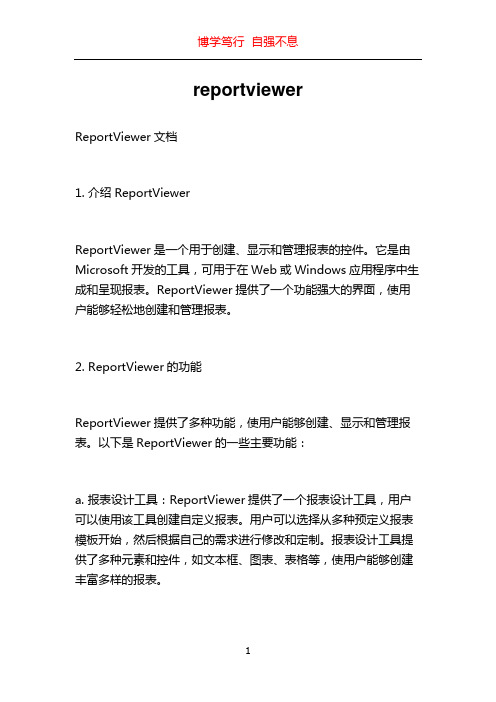
reportviewerReportViewer文档1. 介绍ReportViewerReportViewer是一个用于创建、显示和管理报表的控件。
它是由Microsoft开发的工具,可用于在Web或Windows应用程序中生成和呈现报表。
ReportViewer提供了一个功能强大的界面,使用户能够轻松地创建和管理报表。
2. ReportViewer的功能ReportViewer提供了多种功能,使用户能够创建、显示和管理报表。
以下是ReportViewer的一些主要功能:a. 报表设计工具:ReportViewer提供了一个报表设计工具,用户可以使用该工具创建自定义报表。
用户可以选择从多种预定义报表模板开始,然后根据自己的需求进行修改和定制。
报表设计工具提供了多种元素和控件,如文本框、图表、表格等,使用户能够创建丰富多样的报表。
b. 数据源连接:ReportViewer支持多种数据源,包括数据库、Web服务、XML文件等。
用户可以轻松地连接到不同的数据源,并将数据源中的数据用于报表的生成和呈现。
c. 报表预览:ReportViewer提供了一个实时预览功能,用户可以在报表设计过程中随时预览报表的效果。
这使得用户能够快速调整报表的布局和样式,以获得最佳的呈现效果。
d. 报表导出:ReportViewer支持多种报表导出格式,包括PDF、Excel、Word等。
用户可以将报表导出为这些格式,以便在不同的应用程序或平台上使用和共享报表。
e. 数据筛选和排序:ReportViewer允许用户对报表中的数据进行筛选和排序。
用户可以根据自己的需求定义筛选条件,并对报表中的数据进行排序。
这使得报表更加灵活和易于分析。
3. 使用ReportViewer创建报表使用ReportViewer创建报表非常简单。
以下是使用ReportViewer创建报表的一般步骤:a. 定义报表数据源:首先,用户需要定义报表的数据源。
activereport报表控件的详细使用说明使用ActiveReport报表若干问题

activereport报表控件的详细使⽤说明使⽤ActiveReport报表若⼲问题使⽤ActiveReport报表若⼲问题activereport报表控件的详细使⽤说明使⽤ActiveReport报表若⼲问题1.如何判断是否到报表的最后⼀页2.当报表数据源为空是,如果填充记录,也就是空报表(主要报表是以表格⽅式)第页20⾏数据!3.以表格形式做报表时,细节和本页合计部分有⼀部分空间,如何去掉,谢谢!==================以下为CSDN handwolf(初学者)回答1,这⼀点我也不知道有什么属性可以判断是否到报表的最后⼀页,但是⽅法是有的,我以前的⽅法是控制⼀页的记录⾏数,然后根据记录总数计算出总的页数,报表的pageNumber属性表⽰当前的页码,⽐较⼀下就可以了,然后显⽰总页数与当前页码的⽅法如下:--在页脚中添加⼀个⽤于显⽰总页数的Field和⼀个⽤于显⽰第⼏页的Field2。
--显⽰总页数的Field1:设置Summaryrunning的值为:0(ddsrNone)summaryFunc的值为0Summarytype的值为4--显⽰第⼏页的Field2:设置Summaryrunning的值为:2(ddsrall)summaryFunc的值为2Summarytype的值为42,这个问题我也遇到过,我的解决⽅法是程序控制(假设你⼀页打印20⾏)1)如果记录源空,则可以建⼀临时记录集,除了允许字段为空外,其他的与原记录源相同,这样可以增加空记录(⽐如20条),然后⽤临时记录集绑定2)如果记录源不空,记录数不能添满⼀页,想⽤空记录添满;则可以⽤如下⽅法控制:⾸先,要有变量记录当前打印的是⼀页中的第⼏⾏(如整型的printline变量)然后在报表的Detail_Format()事件中控制是否到达记录集尾,是否打印了20⾏如果打到最后⼀条记录还没有打完⼀页,就让帮定的记录集moveprevious!!!直到打印完⼀页!注意:这⾥的最后⼀⾏可要控制好第⼀次moveprevious时,不要进⾏清空绑定的field控件第⼆次到最后⼀次moveprevious时,⼀定要清空绑定的field控件,否则会⼀直显⽰最后⼀条记录3,你可以将本页合计放在Detail部分,设置它的visible为false,当到这⼀页最后⼀条记录时,设置它的visible为true,下⾯的是第⼀次做的代码,命名不规则!!!希望你看得不会累!后来写的代码是⽤临时记录集的!Dim rst As ADODB.RecordsetDim num As Integer '记录已输出的有效记录数-1Dim bc As Integer '记录所需补的空记录数,在变,最后减为0Dim bc2 As Integer '记录所需补的空记录数,⼀直不变Dim totalPagenum As Integer '记录总页数Dim recordnum As Integer '记录总记录数Dim flag As Boolean '控制开关,控制最后⼀条记录的显⽰Private Sub ActiveReport_ReportStart()Set rst = GetRecordset("select * from ymjzjl") '注意这⾥的打开⽅式,recordcount'的属性必须可⽤'赋初值num = -1recordnum = rst.RecordCount'总记录数bc = 10 - recordnum Mod 10If bc = 10 Thenbc = 0End Ifbc2 = bc '需要补充的⾏数If bc = 0 ThentotalPagenum = recordnum / 10'总的页数ElsetotalPagenum = recordnum / 10 + 1End Ifrst.MoveFirstDataControl1.Recordset = rstEnd SubPrivate Sub Detail_Format()PageBreak1.Enabled = False 'PageBreak1⽤来控制⼀页只显⽰10条记录num = num + 1 '已经打印的⾏数If num >= recordnum - 1 And bc > 0 ThenIf flag = True ThenField2.Text = ""Field1.Text = ""Field3.Text = ""Field4.Text = ""Field5.Text = ""End Ifflag = Truerst.MovePreviousbc = bc - 1 '还需打印的空⾏减1End IfIf bc = 0 And flag = True ThenField2.Text = ""Field1.Text = ""Field3.Text = ""Field4.Text = ""Field5.Text = ""End IfIf (num + 1) Mod 10 = 0 ThenIf Me.pageNumber = totalPagenum ThenMsgBox ("Last Page!") '最后⼀页的最后⼀条,这⾥你可以添加⾃⼰的代码End IfIf Not Me.pageNumber = totalPagenum ThenPageBreak1.Enabled = True '⼀页10⾏打印完毕,换页End IfEnd IfEnd Sub估计没有⽅便的⽅法可以得到报表的总页数,因为你的程序可以控制页数,⽐如,你可以在程序中早点把关联的记录集movelast,这样就可以早点结束报表,本来要打印20张的可以控制在打印10张,编译器⼀般没有这么⼤的能⼒可以计算出这个时候报表的总页数!!!所以,最好的⽅法还是⾃⼰⽤程序来算出报表的总页数!你可以控制⼀张纸打印的记录数,同时算出总的记录数,很容易就可以得到你要的总页数了!!!很遗憾,不能给你找到⽅便的⽅法!!!使⽤ActiveReport报表若⼲问题21、打印预览时表格的边框是很淡的,但打印出来变成很粗了!请问这如何解决?我打的报表要求表格的边框的颜⾊要很淡,不要太粗!--------------如果是报表边框的话Me.PageBorder.LeftStyle = ddBLExtraThickSolidMe.PageBorder.RightStyle = ddBLExtraThickSolidMe.PageBorder.TopStyle = ddBLDoubleMe.PageBorder.BottomStyle = ddBLDouble 具体粗细你看吧我设置了field的边框,Field1.Border.TopStyle = ddBLSolidField1.Border.TopColor=颜⾊打印预览时候field的边框的颜⾊是很淡的,但打印出来就变成很粗了。
人民银行账户管理系统报表控件设置方法
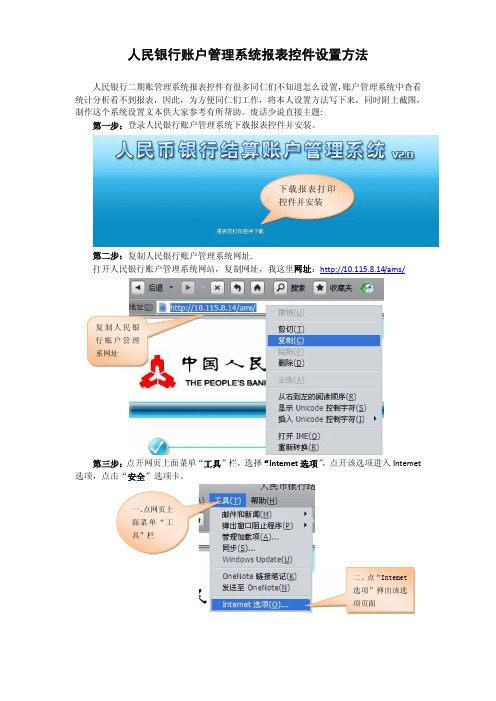
以上到此设置完必,请重启 windows 系统,愿同仁们工作愉快!
一、点网页上 面菜单“工 具”栏
二、点“Intemet 选项”弹出该选 页面
三、打开 “Intemet 选 项”后点“安 全”选项卡
第四步:点击“受信任的站点”→“站点”
一、点击“受 信任的站点”
二、点“站点”
第五步:粘贴人民银行账户管理系统网址→点击“添加”按扭→“确定”。
一、粘贴人民 银行账户管理 系统网址
下载报表打印 控件并安装
第二步:复制人民银行账户管理系统网址. 打开人民银行账户管理系统网站,复制网址,我这里网址:http://10.115.8.14/ams/
复制人民银 行账户管理 系网址
第三步:点开网页上面菜单“工具”栏,选择“Intemet 选项”,点开该选项进入 Intemet 选项,点击“安全”选项卡。
二、点 击“添 加”
三、点“确定”
第六步:“受信任的站点”安全等级设置,选择“默认级别”或直接设置“安全级-低” 为低级。点击“确定”按扭。
一、点“受信 任的站点”
二、选择“默 认级别”
三、点击“确 定”按扭
另外请注意下图:
如果些项 “对该区域中的 所有站点要求服 务器验证”选项 有钩上,请将钩 去除点击“确定”
人民银行账户管理系统报表控件设置方法
人民银行二期账管理系统报表控件有很多同仁们不知道怎么设置,账户管理系统中查看 统计分析看不到报表,因此,为方便同仁们工作,将本人设置方法写下来,同时附上截图, 制作这个系统设置文本供大家参考有所帮助。废话少说直接主题:
第一步:登录人民银行账户管理系统下载报表控件并安装。
KVADODBGrid控件来做报表

KVADODBGrid控件来做报表一、准备工作第一步:在组态王工程管理器中新建一个项目,项目路径为D:\实验项目。
第二步:新建一个ACCESS数据库1、在“D:\实验项目”路径下新建一个Microsoft Office Access 应用程序并命名为mydatabase.mdb;2、打开“控制面板\管理工具\ODBC数据源管理器”选择“系统DSN”选项;3、点击“添加”按钮创建新数据源,选择“Microsoft Access Driver(*.mdb)”;4、在数据源名处填下“mydata”,并选择数据库路径为“D:\实验项目\mydatabase.mdb”。
第三步:创建表格模板点击工程浏览器左侧的“SQL访问管理器”下的“表格模板”,新建一个表格并命名为Table。
在Table中添加所需记录的变量及日期参数,其中“日期”为定长字符串型,字符长度为10;其它诸如年、月、日、时、分则为浮点型,字符长度为1。
第四步:创建记录体点击工程浏览器左侧的“SQL访问管理器”下的“记录体”,新建一个表格并命名为Record,在Record中添加所需记录的变量及日期参数。
记录体用来定义Access数据表格字段与组态王变量之间的对应关系。
二、连接数据库第一步:在工程浏览器左侧的“数据库”下的“数据字典”中定义一个内存整型变量,并命名为ConnectID。
第二步:创立组态王与mydata数据源的连接,并以“表格模板”Table的格式在数据库中建立名为“TheDate”的表格,命令如下:SQLConnect( ConnectID, "dsn=mydata;uid=;pwd=");SQLCreateTable(ConnectID, "TheDate", "Table" );将上面两条命令填入“工程浏览器\命令语言\应用程序命令语言”下的“启动时”选项中。
第三步:在工程浏览器左侧的“命令语言\事件命令语言”下新建一事件命令,在“事由描述”项内填下“\\本站点\$分==01”(每小时事件发生一次),在“发生时”框内填写SQLInsert(connectionid, "TheDate", "Record");//每小时向数据库保存一条记录。
finereport标签名称和控件名称
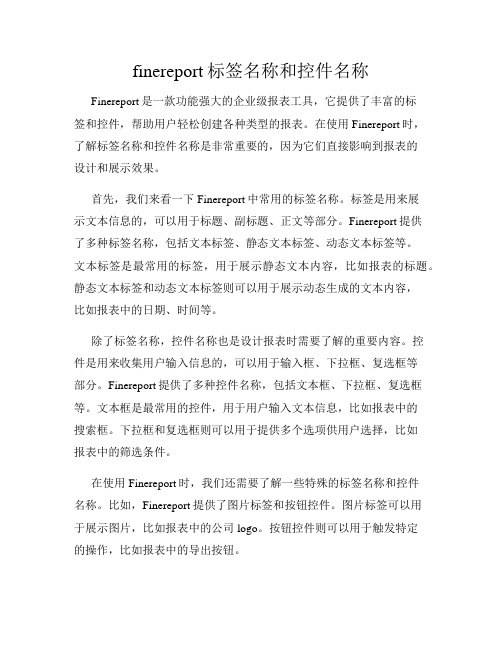
finereport标签名称和控件名称Finereport是一款功能强大的企业级报表工具,它提供了丰富的标签和控件,帮助用户轻松创建各种类型的报表。
在使用Finereport时,了解标签名称和控件名称是非常重要的,因为它们直接影响到报表的设计和展示效果。
首先,我们来看一下Finereport中常用的标签名称。
标签是用来展示文本信息的,可以用于标题、副标题、正文等部分。
Finereport提供了多种标签名称,包括文本标签、静态文本标签、动态文本标签等。
文本标签是最常用的标签,用于展示静态文本内容,比如报表的标题。
静态文本标签和动态文本标签则可以用于展示动态生成的文本内容,比如报表中的日期、时间等。
除了标签名称,控件名称也是设计报表时需要了解的重要内容。
控件是用来收集用户输入信息的,可以用于输入框、下拉框、复选框等部分。
Finereport提供了多种控件名称,包括文本框、下拉框、复选框等。
文本框是最常用的控件,用于用户输入文本信息,比如报表中的搜索框。
下拉框和复选框则可以用于提供多个选项供用户选择,比如报表中的筛选条件。
在使用Finereport时,我们还需要了解一些特殊的标签名称和控件名称。
比如,Finereport提供了图片标签和按钮控件。
图片标签可以用于展示图片,比如报表中的公司logo。
按钮控件则可以用于触发特定的操作,比如报表中的导出按钮。
总结起来,Finereport标签名称和控件名称是设计报表时必须了解的重要内容。
通过熟悉这些名称,我们可以更加灵活地设计和定制报表,满足不同的需求。
当然,除了了解名称,我们还需要掌握相应的使用方法和属性设置,才能真正发挥Finereport的强大功能。
希望本文对大家了解Finereport标签名称和控件名称有所帮助,让大家在使用Finereport时能够更加得心应手,设计出更加精美和实用的报表。
finereport 单元格控件按钮的显示字体大小

finereport 单元格控件按钮的显示字体大小
在FineReport 中,单元格控件按钮的显示字体大小是由设计师在设计报表时设置的。
要修改字体大小,您需要在报表设计器中进行以下操作:
1. 打开FineReport 设计师,找到包含单元格控件的报表。
2. 选中单元格控件,查看属性面板。
3. 在属性面板中,找到“字体”或“文本”类别。
4. 修改“字体大小”或“文本大小”属性。
您可以使用像素(px)或点(pt)作为单位。
5. 如果您需要应用更改到所有单元格控件,可以单击报表设计器顶部的“格式化”按钮,然后在弹出的对话框中设置全局字体大小。
请注意,这些更改仅适用于当前报表。
如果您希望将更改应用于其他报表,请在报表设计器中重复上述步骤。
另外,如果您希望在报表运行时让用户自定义字体大小,您可以使用JavaScript 或者报表脚本来实现。
但是,这需要一定的编程知识。
如果您需要这方面的帮助,请提供更多详细信息,以便我们为您提供更具体的解决方案。
报表控件应用-iFix

第一部分数据存储[1] 运行iFix演示程序,添加数字量输出块(DO)DataLogTrig、DataLogEnable。
[2] 工作台开发环境中新建画面DataLog,右键点击选择编辑脚本添加程序:Fix32.Fix.DataLogEnabled.F_CV = 1[3] 菜单中选择插入〉OLE对象,对象类型列表中选择hmiReportDataLog.CtrlX插入到换面中,点击控件右键菜单中选择动画〉配置〉杂项,将控件的属性DataLogEnabled链接数据块 DATALOGENABLED ,属性DataLogTrig 链接数据块 DATALOGTRIG,数据转换选择”对象”。
可将控件参数TagValue001- TagValue120链接模拟量数据块的实时值(Fix32.FIX.IFIX1_BATCH_BULKFLOW.F_CV)作为采样点,控件参数TagDesc001- TagDesc120链接模拟量数据块的描述信息(Fix32.FIX.IFIX1_BATCH_BULKFLOW.A_DESC),数据块的描述信息不能为空,不能以数字开头,不能包含运算符号。
[4] 点击控件右键菜单中选择属性,将控件属性DataLogInterval设为1-7的整数值将控制控件的采样周期为5秒钟至1小时,设为8时停止自动采样。
画面中添加一个按钮[触发手动存储]按钮,按下时将数据块DATALOGTRIG 置1,释放时置0。
[5] 保存画面并切换至运行状态,选中[显示数据]可见设置的数据点名称和iFix传入的变量数据,按控件中[创建数据表]按钮,再按[存储数据]按钮,可在数据库中建立一个名为hmiDataLog的数据表并存储一行数据。
自动状态下控件按照选定的采样周期存储数据。
画面中按[触发手动存储]按钮触发一次数据存储,可实现由外部状态控制数据存储。
[6] 报表软件程序组中打开“数据检索”工具,选择数据表名hmiDataLog,可选字段中选择时标字段TSTAMP 和其它的数据点字段,按[数据检索]按钮可从数据库查询出已存入的历史数据。
简述报表中控件的分类和作用

简述报表中控件的分类和作用
报表中控件是一种用于控制和协调企业或组织中各种信息系统的硬件设备,通常被用于处理和显示各种数据和信息,包括财务报表、销售数据、库存数据、用户信息等等。
根据功能和用途,报表中控件可以分为两类:
1. 功能性报表中控件:主要用于处理和显示特定的报表数据,如财务报表、销售报表、库存报表等。
这些报表中控件通常具有复杂的报表设计功能,能够自动生成各种报表、数据过滤、计算、排序等功能。
功能性报表中控件可以方便地让用户查看和分析数据,提高数据管理的效率和准确性。
2. 非功能性报表中控件:主要用于控制和协调企业或组织中各种信息系统的运行,如实时监控、事件通知、安全控制等。
非功能性报表中控件通常不具备报表设计功能,但可以支持各种控制和通知功能,如实时监控、事件通知、安全控制等。
这些报表中控件可以为企业或组织提供更全面、更实时的数据管理和控制功能。
除了以上分类,报表中控件还可以根据结构、接口、功能等方面进行分类。
例如,基于 Windows 操作系统的报表中控件可以分为客户端报表中控件和服务器端报表中控件;基于 Web 技术的报表中控件可以分为 Web 报表中控件和移动报表中控件等。
报表中控件在企业或组织中扮演着重要的角色,可以帮助用户更方便、更快捷地管理和查看各种数据和信息。
随着技术的不断发展,报表中控件的功能和性能也在不断提高,为用户带来更多的便利和效益。
- 1、下载文档前请自行甄别文档内容的完整性,平台不提供额外的编辑、内容补充、找答案等附加服务。
- 2、"仅部分预览"的文档,不可在线预览部分如存在完整性等问题,可反馈申请退款(可完整预览的文档不适用该条件!)。
- 3、如文档侵犯您的权益,请联系客服反馈,我们会尽快为您处理(人工客服工作时间:9:00-18:30)。
1.3.3
如何创建过程值归档 ............................................ 11
1.4
运行系统中的在线表格控件的运行 ................................ 12
1.4.1
在线表格控件的在线组态 ........................................ 14
3
将鼠标光标放在画面上要插入控件的位置处。鼠标光标变成一个带有对象
符号的十字形光标。
4
按住鼠标按钮,将控件拖动到所期望的大小。
打开“插入控件”对话框。
5
选择 WinCC 在线表格控件,并单击“确定”对选择进行确认。
打开“WinCC 功能表格控件的属性”快速组态对话框。
6
根据规定组态表格属性。
7
单击“确定”,关闭对框。
• 输入时间范围。 • 指定的开始和结束时间之间的时间差。
注意:
一旦启动运行系统,既可以从归档中读取将要显示的变量值,也可以将其设置为 零。在“属性”对话框的“常规”标签中设置该功能。
在线帮助的发行版
以表格形式显示过程值
5
WinCC 在线表格控件
05.2005
1.3 WinCC 在线表格控件的组态
1.4.2
启动和停止更新 ................................................ 18
1.4.3
在前景中显示列 ................................................ 19
1.4.4
如何在运行系统中编辑表格域 .................................... 20
注意: 表格窗口中的第一列不能采用“不可见”属性。
“选择时间范围”键功能
“选择时间范围”键功能 可打开一个对话框,用于指定要显示的时间范围。 如 果将使用共同的时间轴来显示表格窗口中的列,则所指定的时间范围将适用于所有 的列。
1.3
WinCC在线表格控件的组态 ........................................ 6
1.3.1
如何在画面中插入在线表格控件 ................................... 7
1.3.2
如何显示过程值变量 ............................................. 8
在线帮助的发行版
6
以表格形式显示过程值
05.2005
WinCC 函数趋势控件
1.3.1 如何在画面中插入在线表格控件
引言 步骤
运行时的变量值在 ActiveX 控件中显示,在图形编辑器的画面中插入和组态该控 件。
步骤
1
启动图形编辑器并打开新建的画面。
2
在对象选项板的“控件”标签中,单击“WinCC 在线表格控件”对象。
在线帮助的发行版
以表格形式显示过程值
11
WinCC 在线表格控件
05.2005
1.4 运行系统中的在线表格控件的运行
引言
使用工具栏按钮在运行系统中操作表格窗口。
“在线帮助系统” 调用在线帮助 “打开组态对话框” 选择对话框,分配显示参数 “第一条数据记录” 表格将在指定的时间范围之内,从第一个归档的值开始,显示变量 值。 “前一条数据记录” 表格将基于当前所显示的时间间隔,显示前一个时间范围之内的变 量值。 “下一条数据记录”
在线帮助的发行版
以表格形式显示过程值
13
WinCC 在线表格控件
05.2005
1.4.1 在线表格控件的在线组态
引言
为了在运行系统中修改“在线表格控件”的组态,有四种可选方法。
“打开设置参数对话框”键功能 “打开设置参数对话框”键功能 允许为表格显示提供所有必需的设置。
“用于归档和变量选择的对话框”键功能
在线帮助的发行版
以表格形式显示过程值
1
WinCC 在线表格控件
05.2005
1.1 显示类型
引言
对于用表格显示的变量值,有两种基本显示类型。
公用时间列 在该显示类型中,表格只包含一个时间列。该列将显示第一列中变量输出的已归档 时间。因此,在运行系统中,要显示三个变量值的表格将由四个列组成。
注意: 在一个带有公用时间列的表格中显示具有不同采集时间的变量会出现问题,因为变 量值可能会与时间列所指示的归档时间不相符。这些数值显示为已删除。
05.2005
6 定义运行系统中的控件功能。 8 使用控件标签组态附加属性 9 单击“确定”,关闭对话框。 10 保存此画面。
在线帮助的发行版
10
以表格形式显示过程值
05.2005
WinCC 函数趋势控件
1.3.3 如何创建过程值归档
引言 步骤
为了在 WinCC 在线表格控件中显示变量,必须组态一个过程值归档。在归档向导的 帮助下,可以非常方便地创建过程值归档。
“用于选择趋势的对话框”键功能 “用于选择列的对话框”键功能 打开对可见和不可见列进行切换的对话框。
在线帮助的发行版
以表格形式显示过程值
15
WinCC 在线表格控件
05.2005
域 列在前面
列开/关 保持
描述
如果使用公用时间列,将显示表格第一列的归档定时器。既可以在 该对话框中改变第一个列,也可以通过工具栏中的“前一列在前 面”和“下一列在前面”按钮来改变第一列。
在该区域中,可以指定哪些已组态的列不显示。
如果没有激活选项“在 RT 和 CS 中保持”,对设置进行的更改仅在 运行系统内有效。在画面改变之后,任何已改变的设置是否仍然有 效,将取决于“在 RT 中保持”选项。
如果选项“在 RT 和 CS 中保持”激活,则对设置进行的更改也将传 送给组态系统,并且在项目重新激活时使用。
在线帮助的发行版
ii
以表格形式显示过程值
05.2005
WinCC 函数趋势控件
1 WinCC 在线表格控件
引言
为了处理表格形式的数据,WinCC 以在线表格控件来提供在表格中显示过程数据的选 项。可以选择显示当前值或已归档值选项。
运行时的变量值在 ActiveX 控件中显示,在图形编辑器的画面中插入和组态该控 件。欲方便访问要显示的变量,必须在变量记录中组态过程值归档及其所包含的变 量。
05.2005
目錄
目錄
1 WinCC在线表格控件............................................. 1
1.1
显示类型 ....................................................... 2
1.2
表格显示的时间范围 ............................................. 4
步骤 1 启动变量记录,并从弹出式菜单中选择“归档向导...”命令。
2 在归档向导的第二步,将一个有意义的名称分配给过程值归档。 3 在归档向导的第三步中,将所期望的变量添加到过程值归档中。 4 单击“应用”,关闭向导。
注意: 假如归档中包含的过程变量不是在归档向导中定义的,可以用过程值归档的弹出式 菜单添加新变量。
在线帮助的发行版
以表格形式显示过程值
7
WinCC 在线表格控件
05.2005
1.3.2 如何显示过程值变量
先决条件
• 组态数据类型为“有符号 16 位数值”的变量。 • 创建一个过程值归档,该归档将已组态的变量作为过程值变量。 • 在图形编辑器的画面中插入在线表格控件。
在线帮助的发行版
8
以表格形式显示过程值
05.2005
WinCC 函数趋势控件
步骤
步骤 1 在图形编辑器中,使用在线表格控件打开一个画面。 2 双击在线表格控件。 3 单击“列”标签。
4 在“归档/变量选择”区域中,使用“选择”按钮为所选的列选择过程值变 量。
在线帮助的发行版
以表格形式显示过程值
9
WinCC 在线表格控件
步骤 5 单击“常规”标签。
表格将基于当前所显示的时间间隔,显示下一个时间间隔内的变量 值。 “最近一条数据记录” 表格显示在指定时间间隔内、以最后一个归档值为结尾的变量值。 “编辑” 一旦激活此按钮,就可双击表格的任何区域来编辑其内容。这将停 止已更新的显示。 “用于归档和变量选择的对话框”
该按钮将打开用于归档和变量选择的对话框。 “选择列对话框” 该按钮将打开用于切换可见和不可见列视图的对话框。 “选择时间范围”
先决条件
为了在 WinCC 在线表格控件中显示趋势,应满足下列先决条件:
• 表格中既可以使用在线变量,也可以使用归档变量。 • 每个表格可以显示多达 30.000 个数值。 • 表格中的在线变量必须具有相同的更新周期。 • 表格中的归档变量必须来源于服务器的同一个过程值归档,必须具有相同的更新
周期,并且必须是在连续的周期内记录的。
单独的时间列
在该显示类型中,每个变量的已归档时间将显示在单独的列中。因此,在运行系统 中,要显示三个变量值的表格将由六个列组成。
在线帮助的发行版
2
以表格形式显示过程值
05.2005
WinCC 函数趋势控件
组态
在“WinCC 在线表格控件的属性”对话框的“常规”标签中指定要使用的表格显示类 型。
在线帮助的发行版
“用于归档和变量选择的对话框”键功能 允许将变量说明链接到表格窗口的各 列。
在线帮助的发行版
14
以表格形式显示过程值
05.2005
WinCC 函数趋势控件
